windows英文系统 win10系统语言如何切换为英文
更新时间:2023-09-11 12:41:52作者:jiang
windows英文系统,在日常使用电脑时,我们经常会遇到需要将系统语言切换为英文的情况,特别是对于使用Windows 10操作系统的用户来说,如何快速、简便地将Windows 10系统语言从中文切换为英文呢?在本文中我们将分享一些简单的步骤和技巧,帮助大家轻松实现系统语言的切换。无论是为了学习英语、工作需要还是个人喜好,切换系统语言为英文将为我们的电脑使用带来更多便利和舒适。
步骤如下:
1.打开电脑,启动windows,点击开始菜单选择。设置选项,打开设置界面进行设置。
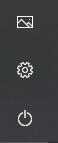
2.进入windows设置菜单之后,找到时间和语言设置。点击进入进行设置时间和语言。
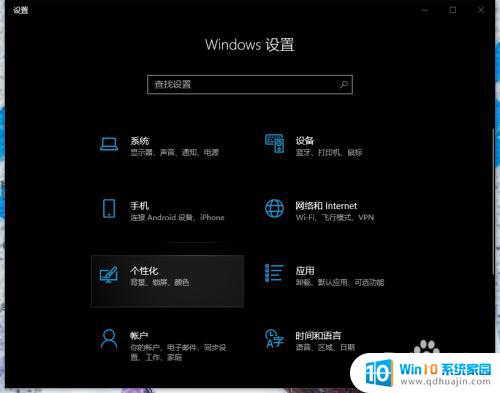
3.找到时间和语言之后,找到左侧的区域和语言选项,点击区域和语言进行语言的设置。
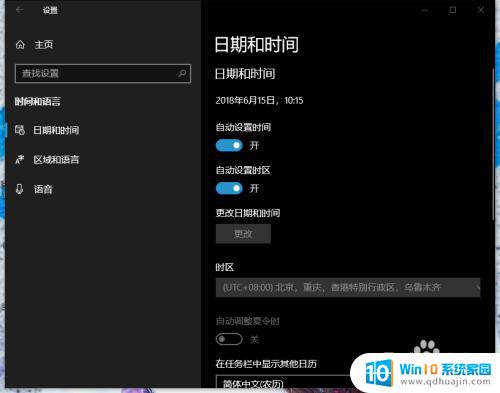
4.点击区域和语言后,进入语言设置界面。在上方的框中找到自己需要的语言选项,进行选择。
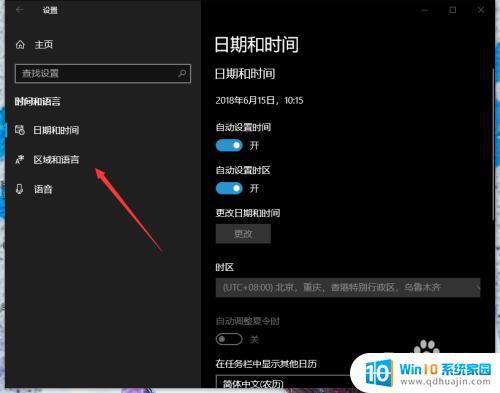
5.选择好后,关闭设置选项,系统进行自动设置,设置完成后重启电脑即可完成设置。
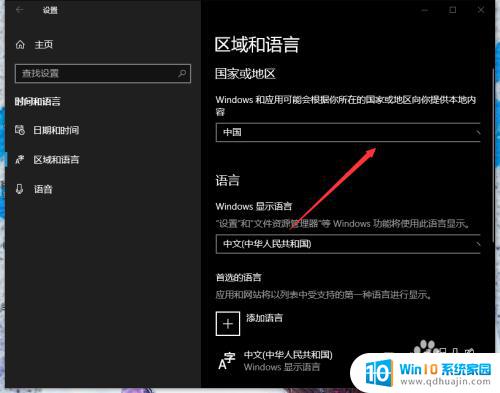
6.设置成功后,即可使用自己需要的语言的系统了。
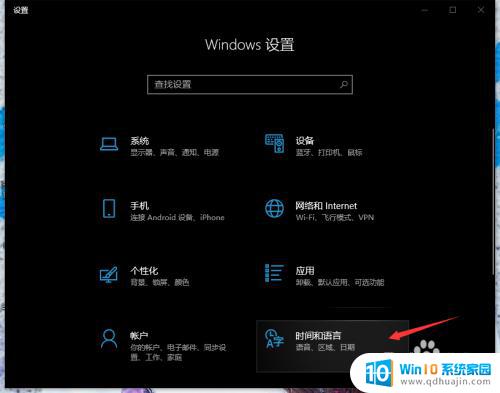
以上便是Windows英文系统的全部内容,如有需要,用户可按照小编提供的步骤进行操作,希望对大家有所帮助。
windows英文系统 win10系统语言如何切换为英文相关教程
热门推荐
win10系统教程推荐
- 1 怎么把锁屏壁纸换成自己的照片 win10锁屏壁纸自定义设置步骤
- 2 win10wife连接不显示 笔记本电脑wifi信号不稳定
- 3 电脑怎么定时锁屏 win10自动锁屏在哪里设置
- 4 怎么把桌面文件夹存到d盘 Win10系统如何将桌面文件保存到D盘
- 5 电脑休屏怎么设置才能设置不休眠 win10怎么取消电脑休眠设置
- 6 怎么调出独立显卡 Win10独立显卡和集成显卡如何自动切换
- 7 win10如何关闭软件自启动 win10如何取消自启动程序
- 8 戴尔笔记本连蓝牙耳机怎么连 win10电脑蓝牙耳机连接教程
- 9 windows10关闭触摸板 win10系统如何关闭笔记本触摸板
- 10 如何查看笔记本电脑运行内存 Win10怎么样检查笔记本电脑内存的容量
win10系统推荐
- 1 萝卜家园ghost win10 64位家庭版镜像下载v2023.04
- 2 技术员联盟ghost win10 32位旗舰安装版下载v2023.04
- 3 深度技术ghost win10 64位官方免激活版下载v2023.04
- 4 番茄花园ghost win10 32位稳定安全版本下载v2023.04
- 5 戴尔笔记本ghost win10 64位原版精简版下载v2023.04
- 6 深度极速ghost win10 64位永久激活正式版下载v2023.04
- 7 惠普笔记本ghost win10 64位稳定家庭版下载v2023.04
- 8 电脑公司ghost win10 32位稳定原版下载v2023.04
- 9 番茄花园ghost win10 64位官方正式版下载v2023.04
- 10 风林火山ghost win10 64位免费专业版下载v2023.04